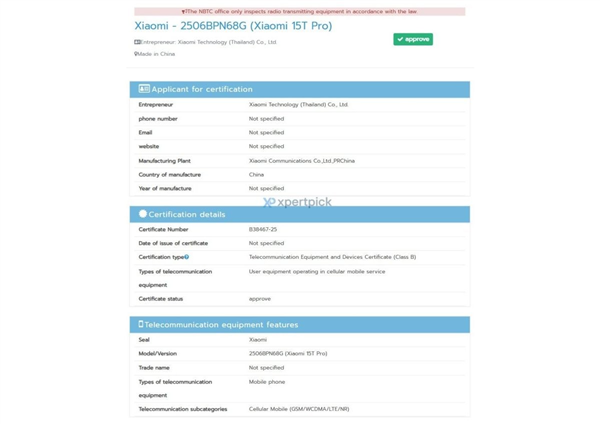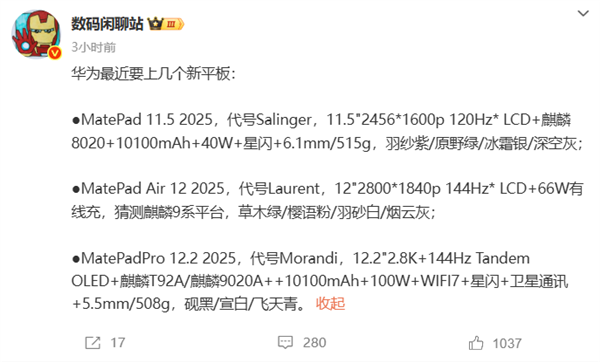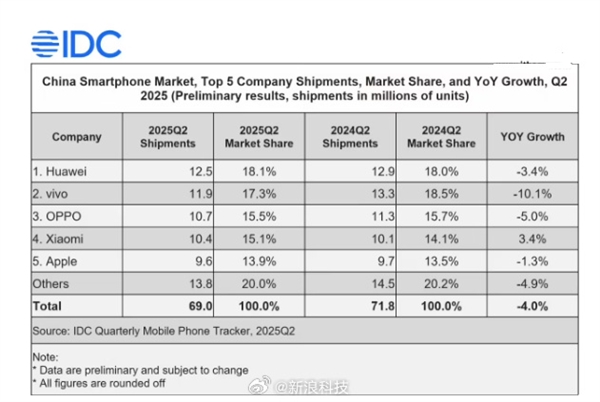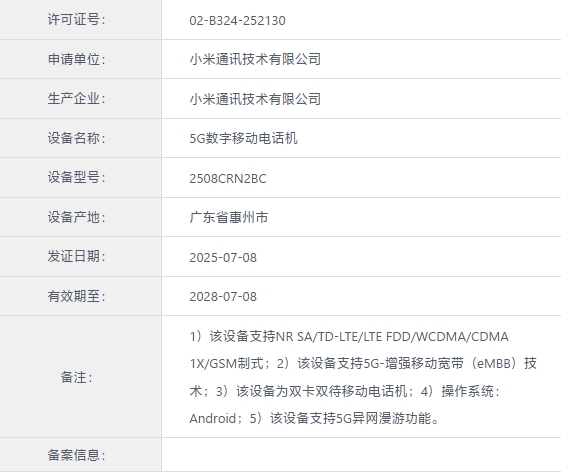苹果手机怎么打开文件管理呢?这个问题最近不少小伙伴都在问,毕竟很多时候我们需要进入手机的后台文件管理来进行一些操作,但是很多小伙伴不清楚怎么样打开这个文件管理,就比如这个苹果手机,在苹果手机上,并没有像一些安卓设备那样直接名为“文件管理”的独立应用,不过你仍然可以通过多种途径来访问和管理设备上的文件,以下是几种常见的方法。
方法一:使用“文件”应用
打开“文件”应用:
在你的iPhone或iPad上,找到并点击名为“文件”的图标(它通常显示为一个文件夹的图案)。
浏览文件:
在“文件”应用中,你可以浏览iCloud Drive、我的iPhone(或iPad)、On My iPhone(或iPad,针对旧版iOS)、最近删除的文件等位置的文件。
你还可以通过添加位置(如Dropbox、Google Drive等第三方云存储服务)来访问更多文件。
管理文件:
你可以创建新文件夹、移动文件、重命名文件、删除文件或执行其他文件管理操作。
方法二:使用应用程序内的文件管理器
打开应用程序:
打开一个支持文件管理的应用程序,例如Office应用程序(如Microsoft Word、Excel等)、图片编辑应用程序或任何其他允许你访问设备文件的应用程序。
访问文件管理功能:
在应用程序内,通常会有一个“文件”或类似的选项,允许你访问和管理与该应用程序相关的文件。
方法三:使用快捷指令或Siri
使用快捷指令:
如果你熟悉快捷指令(Shortcuts),你可以创建一个自定义快捷指令来快速访问或管理文件。
使用Siri:
在某些情况下,你也可以通过Siri来访问或操作文件,但这通常取决于你正在使用的应用程序是否支持Siri的集成。
方法四:通过iTunes或Finder(macOS Catalina及更高版本)
连接设备:
使用USB线将你的iPhone或iPad连接到电脑。
打开iTunes或Finder:
在电脑上打开iTunes(针对macOS Mojave及更低版本)或Finder(针对macOS Catalina及更高版本)。
访问文件:
在iTunes或Finder中,你可以访问并管理你的设备上的文件,包括备份、同步媒体文件等。
注意事项
苹果手机上的文件管理功能相对有限,与安卓设备相比,它更多地依赖于应用程序内的文件管理功能。
如果你需要更高级的文件管理功能,可能需要考虑使用第三方应用程序或工具,但请确保它们来自可信的来源,并仔细阅读它们的权限要求。
在进行任何文件操作之前,请务必备份你的重要数据,以防意外丢失,相信大家看完就知道了,最后祝大家生活愉快!
阅读前请先查看【免责声明】本文内容由互联网用户自发贡献,该文观点仅代表作者本人,本站仅供展示。如发现本站有涉嫌抄袭侵权/违法违规的内容,请发送邮件至 1217266901@qq.com 举报,一经查实,本站将立刻删除。 转载请注明出处:https://m.jingfakeji.com/tech/87889.html